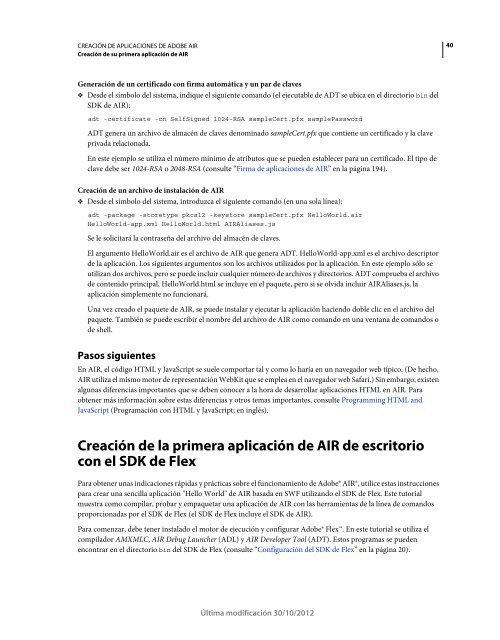You also want an ePaper? Increase the reach of your titles
YUMPU automatically turns print PDFs into web optimized ePapers that Google loves.
CREACIÓN DE APLICACIONES DE ADOBE <strong>AIR</strong><br />
Creación de su primera aplicación de <strong>AIR</strong><br />
Generación de un certificado con firma automática y un par de claves<br />
❖ Desde el símbolo del sistema, indique el siguiente comando (el ejecutable de ADT se ubica en el directorio bin del<br />
SDK de <strong>AIR</strong>):<br />
adt -certificate -cn SelfSigned 1024-RSA sampleCert.pfx samplePassword<br />
ADT genera un archivo de almacén de claves denominado sampleCert.pfx que contiene un certificado y la clave<br />
privada relacionada.<br />
En este ejemplo se utiliza el número mínimo de atributos que se pueden establecer para un certificado. El tipo de<br />
clave debe ser 1024-RSA o 2048-RSA (consulte “Firma de aplicaciones de <strong>AIR</strong>” en la página 194).<br />
Creación de un archivo de instalación de <strong>AIR</strong><br />
❖ Desde el símbolo del sistema, introduzca el siguiente comando (en una sola línea):<br />
adt -package -storetype pkcs12 -keystore sampleCert.pfx HelloWorld.air<br />
HelloWorld-app.xml HelloWorld.html <strong>AIR</strong>Aliases.js<br />
Se le solicitará la contraseña del archivo del almacén de claves.<br />
El argumento HelloWorld.air es el archivo de <strong>AIR</strong> que genera ADT. HelloWorld-app.xml es el archivo descriptor<br />
de la aplicación. Los siguientes argumentos son los archivos utilizados por la aplicación. En este ejemplo sólo se<br />
utilizan dos archivos, pero se puede incluir cualquier número de archivos y directorios. ADT comprueba el archivo<br />
de contenido principal, HelloWorld.html se incluye en el paquete, pero si se olvida incluir <strong>AIR</strong>Aliases.js, la<br />
aplicación simplemente no funcionará.<br />
Una vez creado el paquete de <strong>AIR</strong>, se puede instalar y ejecutar la aplicación haciendo doble clic en el archivo del<br />
paquete. También se puede escribir el nombre del archivo de <strong>AIR</strong> como comando en una ventana de comandos o<br />
de shell.<br />
Pasos siguientes<br />
En <strong>AIR</strong>, el código HTML y JavaScript se suele comportar tal y como lo haría en un navegador web típico. (De hecho,<br />
<strong>AIR</strong> utiliza el mismo motor de representación WebKit que se emplea en el navegador web Safari.) Sin embargo, existen<br />
algunas diferencias importantes que se deben conocer a la hora de desarrollar aplicaciones HTML en <strong>AIR</strong>. Para<br />
obtener más información sobre estas diferencias y otros temas importantes, consulte Programming HTML and<br />
JavaScript (Programación con HTML y JavaScript; en inglés).<br />
Creación de la primera aplicación de <strong>AIR</strong> de escritorio<br />
con el SDK de Flex<br />
Para obtener unas indicaciones rápidas y prácticas sobre el funcionamiento de <strong>Adobe</strong>® <strong>AIR</strong>®, utilice estas instrucciones<br />
para crear una sencilla aplicación "Hello World" de <strong>AIR</strong> basada en SWF utilizando el SDK de Flex. Este tutorial<br />
muestra como compilar, probar y empaquetar una aplicación de <strong>AIR</strong> con las herramientas de la línea de comandos<br />
proporcionadas por el SDK de Flex (el SDK de Flex incluye el SDK de <strong>AIR</strong>).<br />
Para comenzar, debe tener instalado el motor de ejecución y configurar <strong>Adobe</strong>® Flex. En este tutorial se utiliza el<br />
compilador AMXMLC, <strong>AIR</strong> Debug Launcher (ADL) y <strong>AIR</strong> Developer Tool (ADT). Estos programas se pueden<br />
encontrar en el directorio bin del SDK de Flex (consulte “Configuración del SDK de Flex” en la página 20).<br />
Última modificación 30/10/2012<br />
40